
Apa Cara Terbaik untuk iPhone ke Motorola? Diperbarui pada tahun 2025

iOS dan Android adalah dua OS terkemuka, dan ponsel iPhone dan Android sangat disukai pengguna. Namun jika dibandingkan, iPhone jauh lebih mahal daripada kebanyakan ponsel Android . Katakanlah iPhone lama Anda akan segera pensiun, dan Anda ingin beralih dari iPhone ke Motorola, yang lebih ramah anggaran. Mendapatkan ponsel baru memang mengasyikkan, tetapi masalahnya adalah bagaimana cara mentransfer data dari iPhone ke Motorola dengan lancar dan cepat. Untungnya, ada berbagai cara untuk menyelesaikan tugas ini. Sekarang ikuti posting ini untuk mempelajari cara mentransfer data, seperti kontak, gambar, dll., dari iPhone ke Motorola.
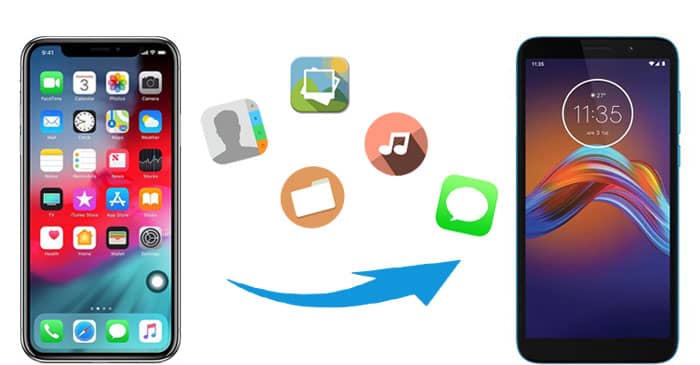
Cara termudah untuk mentransfer data dari iPhone ke Motorola akan menggunakan Coolmuster Mobile Transfer . Ini adalah alat transfer telepon sederhana dan andal yang memungkinkan Anda mentransfer data antar ponsel , dan mendukung sistem operasi Android dan iOS . Anda dapat menggunakannya untuk mentransfer berbagai data antar ponsel.
Lihatlah hal-hal menarik dari Coolmuster Mobile Transfer :
Bagaimana cara mentransfer data Anda dengan iPhone ini ke perangkat lunak transfer Motorola?
01 Unduh dan luncurkan Coolmuster Mobile Transfer di PC Anda, lalu sambungkan iPhone dan Motorola ke PC Anda dengan kabel USB yang sesuai.
02 Ikuti langkah-langkah di layar agar ponsel Anda terdeteksi oleh perangkat lunak. Setelah deteksi, Anda akan melihat antarmuka utama di bawah. Jika iPhone Anda tidak berada di bawah posisi telepon sumber, klik "Balik" untuk mengubah posisi.

03 Pilih data yang ingin Anda transfer lalu klik "Mulai Salin". File Anda akan ditransfer dari iPhone ke Motorola dengan cepat.

Tonton panduan video untuk mentransfer data iPhone ke Motorola:
- Transfer lancar dan cepat antara dua ponsel .
- Sangat mudah digunakan.
- Mendukung sebagian besar perangkat Android dan iOS .
- Beberapa tipe data didukung.
- Tidak semua tipe data didukung dalam versi uji coba.
- Perlu menggunakan komputer untuk menyelesaikan transfer.
Motorola Migrate adalah aplikasi transfer file resmi dari perusahaan Motorola. Dapat digunakan untuk mentransfer file, termasuk foto, video, musik, riwayat teks, kontak SIM, dll. Namun sebenarnya aplikasi ini kurang direkomendasikan karena sudah pensiun dan tidak mendukung Android 6.0 dan yang lebih baru. ( Berikut informasi selengkapnya tentang Motorola Migrate . )
Jika ponsel Anda menjalankan Android 2.2 hingga Android 5.1 dan Anda ingin menggunakan alat ini untuk mentransfer dari iPhone ke Motorola, Anda perlu mengunduh alat ini dari situs web pihak ketiga yang dapat diandalkan karena tidak lagi tersedia di Google Play Store.
Bagaimana cara mentransfer iPhone saya ke Motorola menggunakan Motorola Migrate?
Langkah 1. Unduh Motorola Migrate di iPhone dan Motorola Anda.
Langkah 2. Di iPhone Anda, buka Motorola Migrate dan masukkan akun iCloud Anda dengan ID Apple dan kata sandi. Lalu, ketuk "Berikutnya" > "Mulai Transfer".
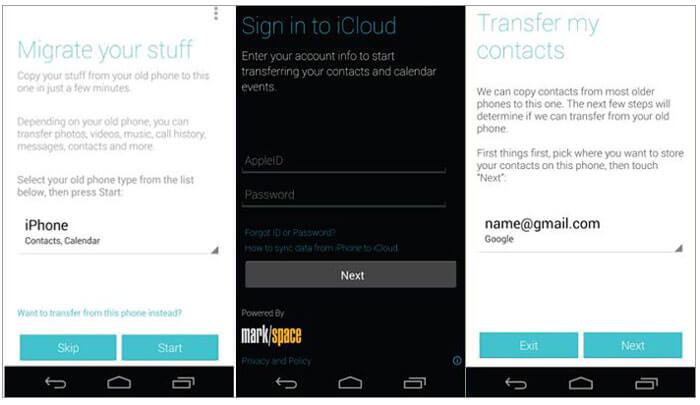
Langkah 3. Di Motorola Anda, masuk ke akun Google dan transfer data akan dimulai secara otomatis.
- Ini sepenuhnya gratis untuk digunakan.
- Ini tidak mendukung Android 6.0 dan yang lebih baru.
- Sudah bertahun-tahun tidak diperbarui.
- Proses transfer memakan waktu dan tidak stabil.
Mentransfer file langsung dari iPhone ke Moto G 5G melalui kabel USB adalah metode yang sederhana dan efisien. Meski cara ini hanya mendukung transfer file media, seperti gambar dan video. Inilah cara kerjanya:
Langkah 1. Hubungkan iPhone dan Motorola ke komputer melalui kabel USB.
Langkah 2. Setelah komputer mendeteksi ponsel Anda, buka "Komputer Saya" dan buka penyimpanan internal iPhone dan Motorola Anda.
Langkah 3. Temukan folder DCIM kedua perangkat Anda dan buka. Lalu, drag dan drop gambar yang ingin Anda transfer dari iPhone ke Motorola.

- Tidak perlu mengunduh aplikasi apa pun.
- Hanya mendukung jenis file terbatas.
Baca selengkapnya: Ingin tahu lebih banyak cara mentransfer data antar Motorola? Anda dapat membaca panduan Cara Mentransfer Data dari Motorola ke Motorola [6 Metode Praktis] untuk informasi lebih lanjut.
Saat beralih dari iPhone ke Motorola, Anda dapat menggunakan akun Google Anda untuk mentransfer kontak, catatan, dan data lainnya secara nirkabel. Di bawah ini adalah panduan langkah demi langkah:
Langkah 1. Di iPhone Anda, navigasikan ke "Pengaturan" > "Kata Sandi & Akun" > "Tambah Akun".
Langkah 2. Masuk dengan akun Google Anda lalu aktifkan kontak, kalender, dan lainnya.

Langkah 3. Sekarang beralih ke ponsel Motorola Anda, lalu buka "Pengaturan" > "Akun" > "Tambahkan akun" dan tambahkan akun Google yang sama.
Langkah 4. Setelah itu, klik "Sinkronkan akun" dan aktifkan "Sinkronkan Kontak". Kontak dari iPhone Anda akan ditransfer ke Motorola Anda secara otomatis.

- Prosesnya tidak memerlukan kabel USB.
- Prosesnya mungkin memakan waktu lama jika kondisi Wi-Fi Anda buruk.
- Tidak memiliki kendali atas proses transfer.
Dalam posting ini, kami telah memperkenalkan 4 cara transfer iPhone ke Motorola serta pro & kontra dari setiap metode. Seperti yang Anda lihat, Coolmuster Mobile Transfer adalah cara termudah dan paling efektif untuk transfer data antar ponsel. Dengan alat ini, Anda dapat mentransfer berbagai file, dan Anda dapat memilih jenis file tertentu yang akan ditransfer. Selain itu, kecepatan transfernya cepat, dan prosesnya lancar; semuanya akan ditransfer dengan benar dari satu ponsel ke ponsel lainnya.
Artikel Terkait:
[3 Cara] Bagaimana Cara Mentransfer Data dari Motorola ke iPhone dengan Mudah?
Cara Memulihkan Foto yang Dihapus dari Motorola dalam 3 Pilihan Teratas
Motorola Backup: Cara Mencadangkan Ponsel Motorola Anda Secara Efisien
Bagaimana Cara Mentransfer Data dari Motorola ke PC? 5 Cara yang Bisa Dilakukan





